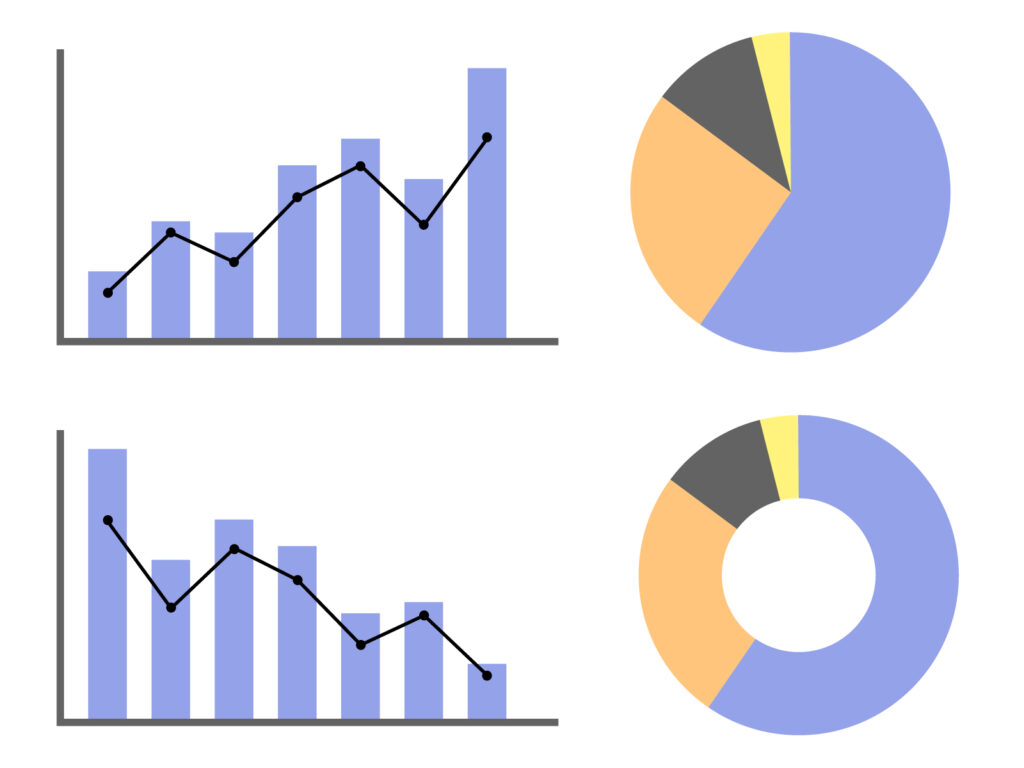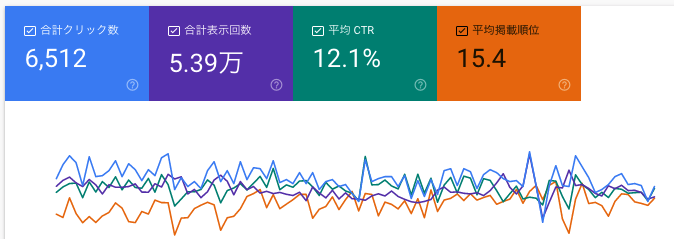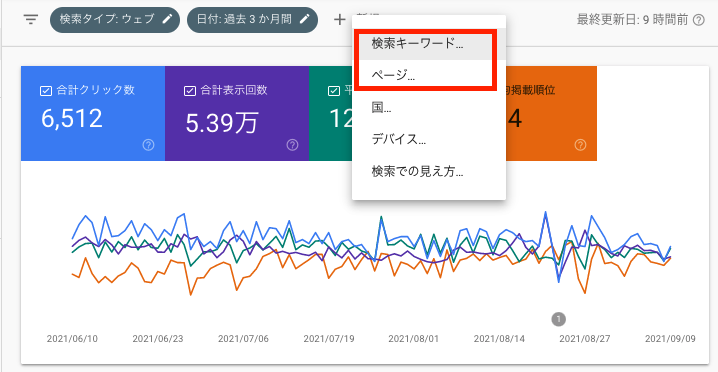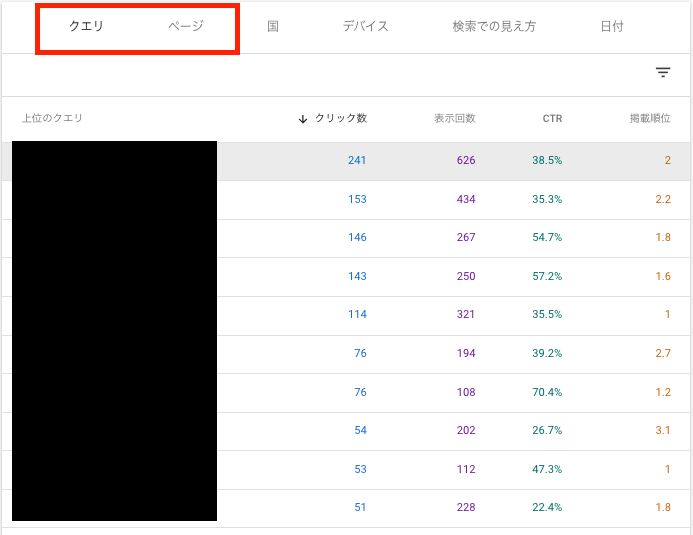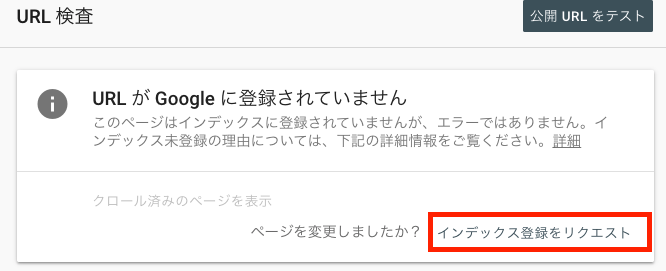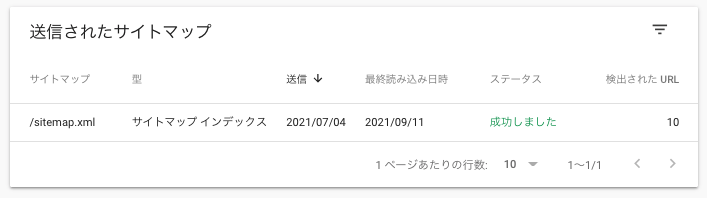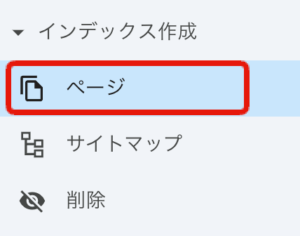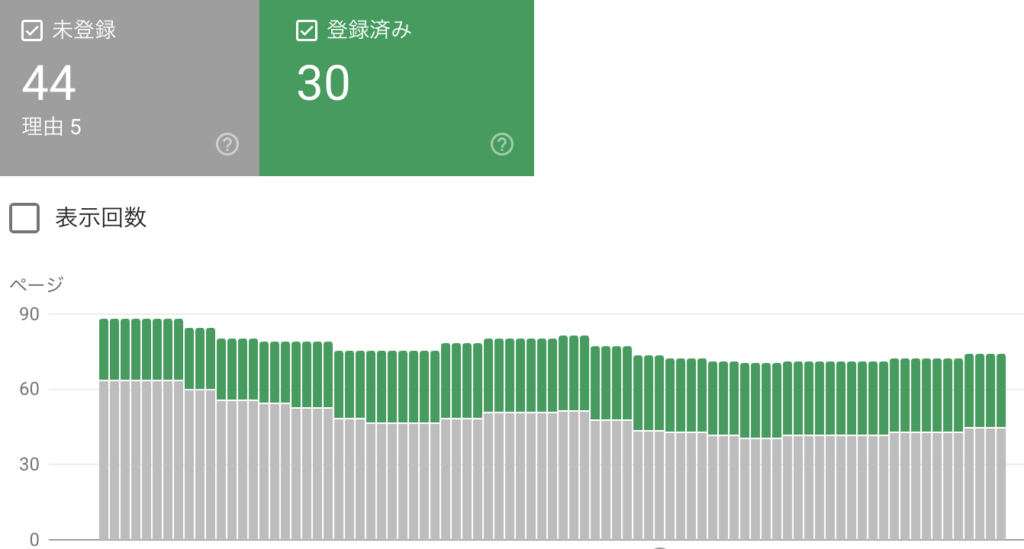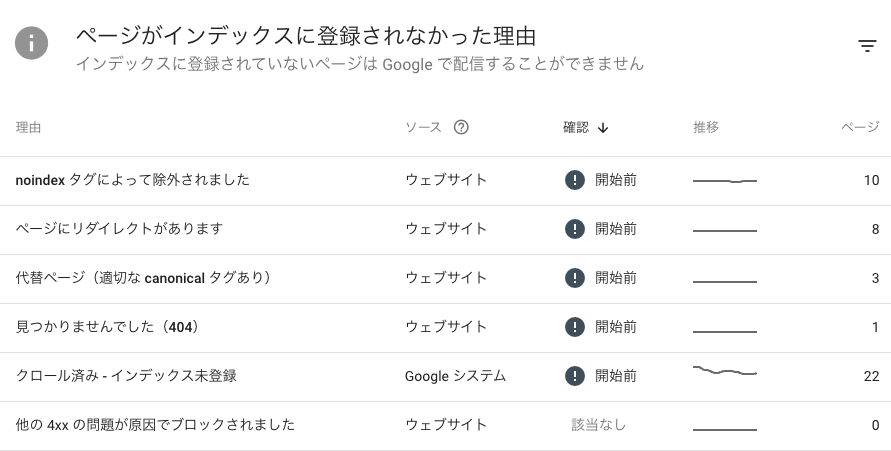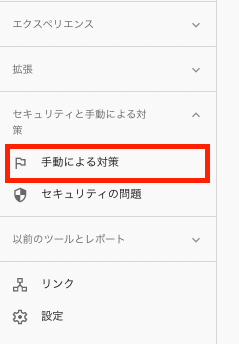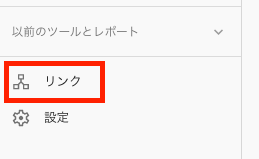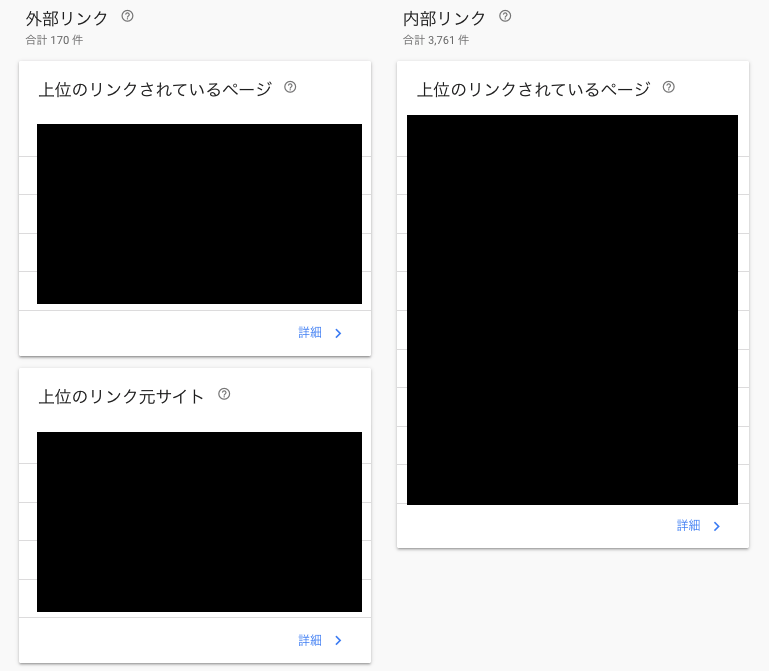こんにちは、ふくぴーです。
リベ大でブログを学んで1年で月収10万円を達成し、今では7桁ブロガーとして活動しています!

記事を書いてみたけど、ほとんどアクセスがないよ~。
キーワード選定がうまくできていないのかな・・・

そういう時はサーチコンソールを使ってみよう!

サ、サーチコンソール?

サーチコンソールを使うと、どんなキーワードで自分のブログが検索されているかわかるんだ!
需要のあるキーワードや別記事のキーワード選定の参考にもなるから、一緒に理解を深めていこう!
ブログの収益化を目指すために、自分のブログ分析は必須です。
なぜなら、ブログ分析をすることで、うまくいかない原因や課題を明確にし、改善できるからです。
今回は、ブログがGoogleからどんな評価がされているかがわかる、Google Search Console(サーチコンソール)の基本的な使い方について解説します。
- サーチコンソールの必要性
- サーチコンソールの使い方
- サーチコンソールで見るべき指標
- サーチコンソールでのエラーの対応方法

サーチコンソールで得られた情報をもとに、ブログの改善をしよう!
ブログの収益化に繋げられるはずだよ!
サーチコンソールの導入方法については「【導入必須】アナリティクスやサーチコンソールの設定方法をイチから解説」で解説しています。
サーチコンソールとは?
Googleが提供しているGoogle検索の分析ツール
サーチコンソールは、Google検索でのサイトの掲載順位を分析することができるツールです。
流入のある検索キーワードを知ることで、自分のブログで需要のあるキーワードがわかります。
需要のあるキーワードがわかれば、どの記事をリライトすべきか判断することも可能です。
また、検索順位以外にも以下の内容を確認することが可能です。
- 流入がある検索キーワード
- Google的に問題のあるページの有無
- 被リンクの状態
- エラー箇所
サーチコンソールでわかる情報をもとにブログを改善すると、上位表示を目指すことができます。
サーチコンソール導入の必要性
サーチコンソールは、SEOでの流入を目指す場合に必須のツールです。
- SEO(Google内)でのサイト評価を知ることができる
- 改善した結果の答え合わせができるようになる
- Googleの変化に対応できるようになる
サーチコンソールを利用すると、自分のブログがGoogleからどんな認識をされているかが全てわかります。
つまりSEO対策の方針を示す、コンパスのような役割をしてくれるというわけです。
サーチコンソールを使わずにブログを運営することは、方角もわからないまま航海することと同じです。
Googleの検索結果で上位表示させるためにも、サーチコンソールを導入しましょう。
上位表示させるためのリライトについては「【具体例付き】ブログのアクセス数を増やすリライト方法!」をご覧ください。
よく見る指標と使い方
検索パフォーマンス
ここからは以下の項目が確認できます。
- クエリ:記事に辿り着いたキーワード
- 表示回数:検索エンジンに表示された回数
- クリック数:検索エンジンからクリックされた回数
- CTR:表示された時にクリックされる確率(クリック数/表示回数)
- 掲載順位:表示された時の平均の掲載順位
※平均CTRと掲載順位はデフォルトではチェックが入っていない場合があるので、手動でチェックを入れましょう。
検索ワードや記事URLが決まっている場合
「検索パフォーマンス」→「+フィルタを追加」→「検索キーワード」または「ページ」をクリックすると、特定のキーワードやURLに限定して分析ができます。
- 検索キーワード:特定のキーワードからの流入を調べる時に使う
- ページ:特定の記事にどういうキーワードで流入があるか調べる時に使う
ある程度記事を投稿することで、サーチコンソールの情報が多くなってきます。
キーワードや記事ごとに、抽出して分析したい場合に活用しましょう。
全体的に検索されているキーワードを知りたい場合
「検索パフォーマンス」のクエリやページをクリックすると、サイト全体の人気クエリやページが分析できます。
- クエリ:よく表示・クリックされるキーワードを調べる
- ページ:よく表示・クリックされるURLを調べる
サイト全体的の強みを理解することで、リライトや新規記事の作成に活用することができます。
例えば、
- 〇〇という商品のアクセスが多いので、他の記事も作ってみよう!
- もうちょっとで5位以上に入れるから、検索されているキーワードを入れてリライトしてみよう!
といった判断ができるようになります。

余談だけど、クリック数が50~100を超えると、ちょこちょこ商品が売れるようになるよ!
URL検査
「URL検査」から新規記事のURLを入力すると、Googleにインデックスされているかが確認できます。
インデックスとは、作成した記事を検索エンジンへ登録することです。
検索エンジンは、インデックスされた情報をもとに、ランキングをつけて検索結果に反映します。
インデックスされていないと、どれだけ高品質な記事を書いていたとしても上位表示されないので注意しましょう。
新規記事執筆→記事URL検索→「インデックス登録をリクエスト」をクリックすると、Googleが新規記事をインデックスしてくれます。

次の「サイトマップ」で説明するけど、自動でインデックスする方法があるから、それがおすすめだよ!
サイトマップ
「インデックス作成」→「サイトマップ」から、サイト全体の構造をGoogleに教える設定ができるようになります。
サイトマップを登録することで、手動のインデックスが不要になります。
なお、自力でサイトマップを作成するのは大変なため、XML Sitemapsというプラグインを利用しましょう。
設定方法やプラグインに関しては「【導入必須】アナリティクスやサーチコンソールの設定方法をイチから解説」で説明しています。

この設定がうまくいかない人も多いから、焦らずやってね!
インデックスカバレッジ
「インデックス作成」→「ページ」から、インデックスされているページを確認できます。
インデックス未登録となっている場合がありますが、対応が必要な場合と問題ない場合があります。
具体的には、以下のような理由を確認することができます。
例えばno index(Googleにインデックスさせない処理)タグを設定している場合は上記画像の「noindex タグによって除外されました」という状態になります。
サイトマップや、カテゴリーページなど意図的に使用している場合は問題ありません。
ただし意図しない理由でインデックスが未登録になっている場合は、放置しておくと検索結果に表示されません。
結果ユーザーがページを見つけられず、訪問されない原因になります。

どうやって解決したらいいの…?

内容は様々なので、該当の文章をコピペしてGoogle検索してみよう!
対策方法を説明しているページが必ずあるよ!
手動による対策
「セキュリティと手動による対策」→「手動による対策」をクリックするとGoogleのペナルティ(SEO違反)が確認できます。
ほとんどの人は「問題が検出されませんでした」と表示されると思います。
その場合は、特にやることはないので継続して記事執筆に取り組みましょう。

ここにメッセージが表示されていたら必ず対応しよう!
表示順位に悪影響を及ぼすよ!
リンク
サイドメニューの「リンク」をクリックすると、内部リンクと外部リンクが確認できます。
SEOで効果的なのは「【初心者必見】SEO対策の方法をわかりやすく解説!」で解説しているとおり、外部リンク(被リンク)となります。
外部リンクの情報を分析することで、評価されている記事を確認しましょう。

リンクもらえているんだから、その記事はそのままでも良いんじゃないの?

稼ぐためにはアクセスがあるだけじゃだめだからね!
アクセスが見込める記事は、今度は稼げる記事にリライトしていくんだ!
- 上位のリンクされているページ:外部リンクのあるURL
- 上位リンク元サイト:外部リンクをしてくれているサイトのURL
外部リンクが多い記事があれば、その記事にアクセスが集まる可能性があります。
そのため、
- より商品が売れるようにリライトする
- 収益記事へつながるように、誘導できる文章を追加する
などの対応ができます。
まとめ:サーチコンソールを導入して記事の上位表示に活用しよう
今回はサーチコンソールの使い方を解説しました。
ブログ収益化のためには、キーワードの需要やサイト上のエラーを知ることは必須です。
- SEO(Google内)でのサイト評価を知ることができる
- 改善した結果の答え合わせができるようになる
- Googleの変化に対応できるようになる
なぜなら、読者の需要と自分の書いた記事がGoogleから評価されているかを把握しなければブログの改善点がわからないためです。
ブログで稼ぐために、サーチコンソールの基本的な使い方をマスターしましょう。
- 既存記事に需要のあるキーワードを盛り込んでリライトする
- 需要のあるキーワードで新規記事を作成する
- エラーが発生した時にすぐに対応する

最初は使い方難しいからもしれないけど、稼ぐには必須のツールだから少しずつ使って慣れていこうね!
サーチコンソールで分析するためには、ある程度情報が集まってからの分析がおすすめです。
表示回数や、クリック数が集まるまではコツコツと記事を投稿していきましょう。
以上、ふくぴーでした!
アナリティクスの使い方に関してはこちらをご覧ください。
サーチコンソールの導入方法に関してはこちらをご覧ください。
リベ大では、「お金にまつわる5つの力」を磨く実践の場として、オンラインコミュニティ「リベラルアーツシティ(リベシティ)」を運営しています。
リベシティ内にはブログに関するチャットが複数用意されており、コミュニティ生たちが日々切磋琢磨しています。
ブログ仲間を見つけたい
少し先を行く先輩たちに教わりたい
ブログに関する情報共有がしたい
自分のブログの添削をして欲しい
など、ブログで「稼ぐ力」を磨きたい方は、ぜひご活用ください♪
同じ志を持った仲間と一緒に成長していきましょう!